Pagesin käyttöopas Macille
- Tervetuloa
-
- Fontin tai fonttikoon muuttaminen
- Oletusfontin asettaminen
- Lihavointi, kursivointi, alleviivaus tai yliviivaus
- Tekstin värin muuttaminen
- Varjon tai reunusten lisääminen tekstiin
- Tekstin isojen kirjaimien muuttaminen
- Tekstityylien kopioiminen ja sijoittaminen
- Tekstin korostaminen
- Tavuviivojen, ajatusviivojen ja lainausmerkkien muotoileminen
-
- Rivi- ja kappalevälin asettaminen
- Kappaleiden marginaalien asettaminen
- Luetteloiden muotoileminen
- Sarkainkohtien asettaminen
- Tekstin tasaaminen tai tasaaminen reunoihin
- Sivutuksen sekä rivin- ja sivunvaihtojen asettaminen
- Tekstisarakkeiden muotoileminen
- Tekstilaatikoiden linkittäminen
- Reunojen ja viivainten (viivojen) lisääminen
-
- Paperin koon ja suunnan asettaminen
- Dokumentin marginaalien asettaminen
- Aukeamien asettaminen
- Sivujen lisääminen, uudelleen järjestäminen ja poistaminen
- Sivun työpohjat
- Sivunumeroiden lisääminen
- Sivun taustan muuttaminen
- Reunuksen lisääminen sivun ympärille
- Vesileimojen ja taustaobjektien lisääminen
- Muokatun työpohjan luominen
-
- Tarkista oikeinkirjoitus
- Sanojen etsiminen
- Tekstin etsiminen ja korvaaminen
- Tekstin korvaaminen automaattisesti
- Sanamäärän ja muiden tilastotietojen näyttäminen
- Merkintöjen näyttäminen
- Tekijän nimen ja kommenttivärin asettaminen
- Korosta tekstiä
- Kommenttien lisääminen ja tulostaminen
- Muutosten seuranta
-
- iCloud Driven käyttäminen Pagesin kanssa
- Vieminen Word- tai PDF-tiedostoksi tai muuhun tiedostomuotoon
- iBooks Author -kirjan avaaminen Pagesissa
- Dokumentin tiedostokoon pienentäminen
- Suuren dokumentin tallentaminen pakettitiedostona
- Palauta dokumentin aiempi versio
- Dokumentin siirtäminen
- Dokumentin poistaminen
- Dokumentin lukitseminen
- Dokumentin suojaaminen salasanalla
- Muokattujen työpohjien luominen ja hallitseminen
- Tekijänoikeudet

Pagesin Touch Bar Macissa
Jos Macissasi on Touch Bar, voit Pagesissa muokata dokumenttia suoraan Touch Barissa tutuilla eleillä (kuten napautus, pyyhkäisy ja liu'utus). Touch Barissa näkyvät säätimet riippuvat siitä, mitä dokumentissa on valittuna.
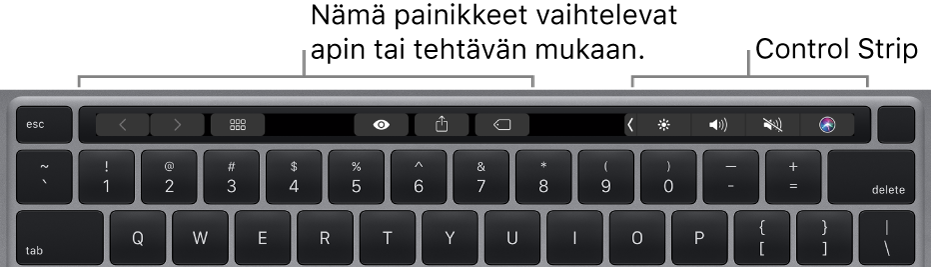
Jos esimerkiksi valittuna on tekstiä, Touch Barissa näytetään säätimet muun muassa fontin värin ja tasauksen muotoiluun.
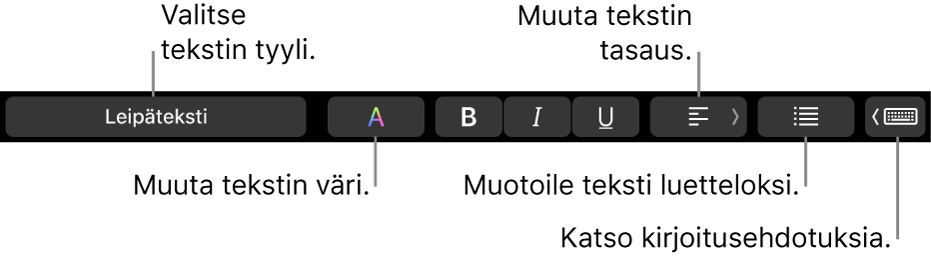
Jos haluat muotoilla tekstin luetteloksi, napauta ![]() -painiketta ja valitse vaihtoehto.
-painiketta ja valitse vaihtoehto.

Napauttamalla ![]() -painiketta näet kirjoitusehdotukset. Kätke ne napauttamalla
-painiketta näet kirjoitusehdotukset. Kätke ne napauttamalla ![]() -painiketta.
-painiketta.
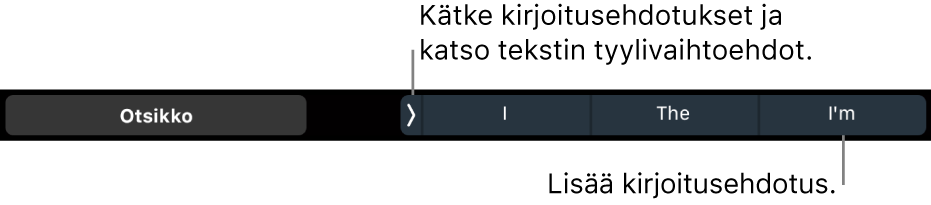
Pagesin säätimien näyttäminen
Jos et Pagesissa näe tekstin muokkaamisen tai muiden toimintojen säätimiä, laita ne päälle Järjestelmäasetuksissa.
Valitse näytön vasemmassa yläkulmassa Omenavalikko
 > Järjestelmäasetukset.
> Järjestelmäasetukset.Klikkaa Näppäimistö ja klikkaa sitten Näppäimistö-painiketta.
Klikkaa Touch Barissa näytetään -kohdan vieressä olevaa ponnahdusvalikkoa ja valitse Apin säätimet.
Lisätietoa Touch Barin käyttämisestä löytyy macOS:n käyttöoppaasta.